Szerző:
Bobbie Johnson
A Teremtés Dátuma:
2 Április 2021
Frissítés Dátuma:
1 Július 2024
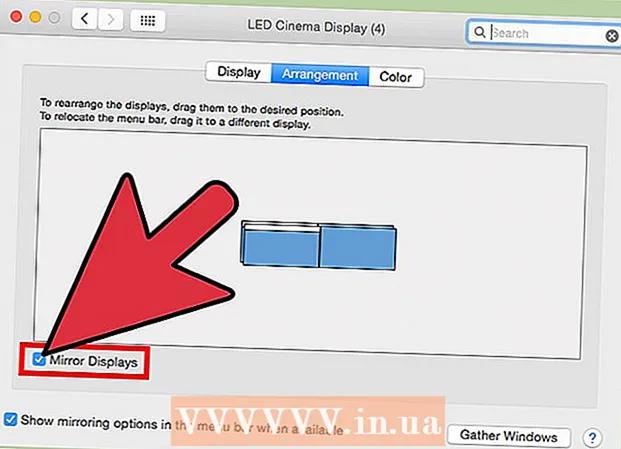
Tartalom
- Lépések
- 1. módszer a 4 -ből: Windows 8
- 2. módszer a 4 -ből: Windows 7
- 3. módszer a 4 -ből: Windows Vista
- 4. módszer a 4 -ből: Mac OS X
Ha két monitort csatlakoztat a számítógéphez, több különböző alkalmazást vagy programot futtathat egyszerre. Módosítsa a rendszer beállításait és beállításait, hogy megváltoztassa az adatok megjelenítési módját a második monitoron.
Lépések
1. módszer a 4 -ből: Windows 8
 1 Keressen egy ingyenes DVI, VGA vagy HDMI videokártya -portot a számítógépén.
1 Keressen egy ingyenes DVI, VGA vagy HDMI videokártya -portot a számítógépén. 2 Dugja be a megfelelő kábelt a második monitorból a számítógép egy szabad portjába. Ha ez a port már használatban van, lehet, hogy adaptert vagy speciális elosztókábelt kell vásárolnia. Például, ha két DVI -monitorja és csak egy DVI -portja van, vásároljon DVI -VGA adaptert a rendelkezésre álló VGA -port használatához.
2 Dugja be a megfelelő kábelt a második monitorból a számítógép egy szabad portjába. Ha ez a port már használatban van, lehet, hogy adaptert vagy speciális elosztókábelt kell vásárolnia. Például, ha két DVI -monitorja és csak egy DVI -portja van, vásároljon DVI -VGA adaptert a rendelkezésre álló VGA -port használatához.  3 Várja meg, amíg a Windows 8 automatikusan felismeri és csatlakoztatja a második monitort.
3 Várja meg, amíg a Windows 8 automatikusan felismeri és csatlakoztatja a második monitort. 4 Csúsztassa ujját jobbról balra, majd érintse meg az „Eszközök” részt.
4 Csúsztassa ujját jobbról balra, majd érintse meg az „Eszközök” részt.- Ha egeret használ, vigye a kurzort a képernyő jobb alsó sarkára, majd emelje fel, és kattintson az Eszközök elemre.
 5 Koppintson vagy válassza a Megosztás a képernyőn részt.
5 Koppintson vagy válassza a Megosztás a képernyőn részt. 6 Válassza ki az átviteli módot preferenciái alapján. Ha például azt szeretné, hogy az első monitor képe másolásra kerüljön a másodikon, válassza a Másolat lehetőséget. Ha több programot szeretne megnyitni és mindkét monitorra telepíteni, válassza a Kiterjesztés lehetőséget.
6 Válassza ki az átviteli módot preferenciái alapján. Ha például azt szeretné, hogy az első monitor képe másolásra kerüljön a másodikon, válassza a Másolat lehetőséget. Ha több programot szeretne megnyitni és mindkét monitorra telepíteni, válassza a Kiterjesztés lehetőséget.  7 Mentse el a beállításokat, majd zárja be az Átvitel a képernyőre ablakot. Mindkét monitor használatra kész.
7 Mentse el a beállításokat, majd zárja be az Átvitel a képernyőre ablakot. Mindkét monitor használatra kész.
2. módszer a 4 -ből: Windows 7
 1 Keressen egy ingyenes DVI, VGA vagy HDMI videokártya -portot a számítógépén.
1 Keressen egy ingyenes DVI, VGA vagy HDMI videokártya -portot a számítógépén. 2 Dugja be a megfelelő kábelt a második monitorból a számítógép egy szabad portjába. Ha ez a port már használatban van, lehet, hogy adaptert vagy speciális elosztókábelt kell vásárolnia. Például, ha két DVI -monitorja és csak egy DVI -portja van, vásároljon DVI -HDMI adaptert a rendelkezésre álló HDMI -port használatához.
2 Dugja be a megfelelő kábelt a második monitorból a számítógép egy szabad portjába. Ha ez a port már használatban van, lehet, hogy adaptert vagy speciális elosztókábelt kell vásárolnia. Például, ha két DVI -monitorja és csak egy DVI -portja van, vásároljon DVI -HDMI adaptert a rendelkezésre álló HDMI -port használatához.  3 Kattintson a jobb gombbal a Windows 7 asztalon.
3 Kattintson a jobb gombbal a Windows 7 asztalon. 4 Kattintson a "Képernyőfelbontás" elemre. Megjelenik a Display Settings párbeszédpanel.
4 Kattintson a "Képernyőfelbontás" elemre. Megjelenik a Display Settings párbeszédpanel.  5 Kattintson a második monitor képére.
5 Kattintson a második monitor képére. 6 Változtassa meg tetszés szerint a megjelenítési beállításokat, és válassza ki a megjelenítési módot a Több kijelző legördülő menüből. Ha például azt szeretné, hogy az első monitor képe másolásra kerüljön a másodikon, válassza a Képernyők másolása lehetőséget. Ha mindkét képernyőt szeretné használni, válassza a Képernyők kiterjesztése lehetőséget.
6 Változtassa meg tetszés szerint a megjelenítési beállításokat, és válassza ki a megjelenítési módot a Több kijelző legördülő menüből. Ha például azt szeretné, hogy az első monitor képe másolásra kerüljön a másodikon, válassza a Képernyők másolása lehetőséget. Ha mindkét képernyőt szeretné használni, válassza a Képernyők kiterjesztése lehetőséget.  7 Kattintson az Alkalmaz, majd az OK gombra. Mindkét monitor használatra kész.
7 Kattintson az Alkalmaz, majd az OK gombra. Mindkét monitor használatra kész.
3. módszer a 4 -ből: Windows Vista
 1 Keressen egy ingyenes DVI, VGA vagy HDMI videokártya-portot Windows Vista-alapú számítógépén.
1 Keressen egy ingyenes DVI, VGA vagy HDMI videokártya-portot Windows Vista-alapú számítógépén. 2 Dugja be a megfelelő kábelt a második monitorból a számítógép egy szabad portjába. Ha ez a port már használatban van, lehet, hogy adaptert vagy speciális elosztókábelt kell vásárolnia. Például, ha két DVI -monitorja és csak egy DVI -portja van, vásároljon DVI -VGA adaptert a rendelkezésre álló VGA -port használatához.
2 Dugja be a megfelelő kábelt a második monitorból a számítógép egy szabad portjába. Ha ez a port már használatban van, lehet, hogy adaptert vagy speciális elosztókábelt kell vásárolnia. Például, ha két DVI -monitorja és csak egy DVI -portja van, vásároljon DVI -VGA adaptert a rendelkezésre álló VGA -port használatához.  3 Várja meg, amíg a számítógép automatikusan felismeri és csatlakoztatja a második monitort. Megjelenik az Új megjelenítés észlelve párbeszédpanel.
3 Várja meg, amíg a számítógép automatikusan felismeri és csatlakoztatja a második monitort. Megjelenik az Új megjelenítés észlelve párbeszédpanel.  4 Módosítsa a második monitor megjelenítési beállításait. Ha például meg szeretné nagyítani a munkaterületet, válassza az Asztal kiterjesztése erre a monitorra lehetőséget. Ha azt szeretné, hogy az első monitor képe másolásra kerüljön a másodikon, válassza a Másolat lehetőséget.
4 Módosítsa a második monitor megjelenítési beállításait. Ha például meg szeretné nagyítani a munkaterületet, válassza az Asztal kiterjesztése erre a monitorra lehetőséget. Ha azt szeretné, hogy az első monitor képe másolásra kerüljön a másodikon, válassza a Másolat lehetőséget.  5 Kattintson az OK gombra. A második monitor most használatra kész.
5 Kattintson az OK gombra. A második monitor most használatra kész.
4. módszer a 4 -ből: Mac OS X
 1 Keressen egy ingyenes DVI, VGA vagy HDMI videokártya -portot a számítógépén.
1 Keressen egy ingyenes DVI, VGA vagy HDMI videokártya -portot a számítógépén. 2 Dugja be a megfelelő kábelt a második monitorból a számítógép egy szabad portjába. Ha ez a port már használatban van, lehet, hogy adaptert vagy speciális elosztókábelt kell vásárolnia. Például, ha két DVI -monitorja és csak egy DVI -portja van, vásároljon DVI -HDMI adaptert a rendelkezésre álló HDMI -port használatához.
2 Dugja be a megfelelő kábelt a második monitorból a számítógép egy szabad portjába. Ha ez a port már használatban van, lehet, hogy adaptert vagy speciális elosztókábelt kell vásárolnia. Például, ha két DVI -monitorja és csak egy DVI -portja van, vásároljon DVI -HDMI adaptert a rendelkezésre álló HDMI -port használatához.  3 Várja meg, amíg a számítógép automatikusan felismeri a második monitort.
3 Várja meg, amíg a számítógép automatikusan felismeri a második monitort. 4 Kattintson az Apple menüre, és válassza a Rendszerbeállítások lehetőséget. A képernyőn megnyílik a "Rendszerbeállítások" ablak.
4 Kattintson az Apple menüre, és válassza a Rendszerbeállítások lehetőséget. A képernyőn megnyílik a "Rendszerbeállítások" ablak.  5 Kattintson a "Monitorok" elemre, majd lépjen az "Elrendezés" fülre.
5 Kattintson a "Monitorok" elemre, majd lépjen az "Elrendezés" fülre. 6 Kövesse a képernyőn megjelenő utasításokat, hogy a második monitort az első kiterjesztéseként használja.
6 Kövesse a képernyőn megjelenő utasításokat, hogy a második monitort az első kiterjesztéseként használja.- Jelölje be a "A monitorok videotükrözésének bekapcsolása" lehetőség melletti négyzetet, ha azt szeretné, hogy a második monitor másolja az elsőt.



